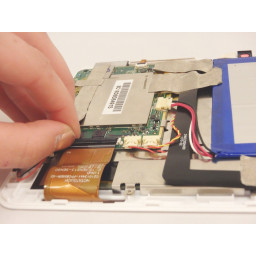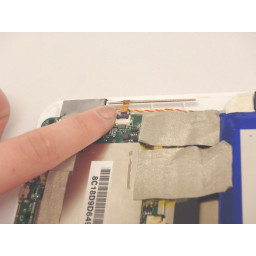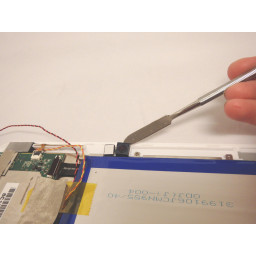Insignia Flex 8 NS-P16AT08 Замена экрана

Шаг 1
Заклините пластиковый инструмент открытия в любом месте шва между задним кожухом и экраном.
Сдвиньте пластиковый инструмент открытия по бокам и углам шва устройства, пока он отделяется от экрана.
Шаг 2
Аккуратно потяните за кабель, соединяющий микрофон с материнской платой.
Шаг 3
Поднимите заднюю панель от экрана.
Отложите корпус в сторону.
Шаг 4
Откиньте вверх черный клапан ленты разъема, который соединяет экран с материнской платой.
Шаг 5
Осторожно потяните ленту соединителя рукой от соединителя, пока он не отделится от соединителя.
Шаг 6
Откиньте вверх черный клапан ленты разъема, который соединяет кнопки с материнской платой.
Шаг 7
Осторожно потяните ленту соединителя рукой от соединителя, пока он не отделится от соединителя.
Шаг 8
Аккуратно извлеките камеры из устройства с помощью металлического инструмента spudger.
Шаг 9
Удалите ленту, которая закрывает ленту разъема материнской платы экрана.
Шаг 10
Поднимите черную крышку разъема, соединяющего экран с материнской платой.
Осторожно потяните ленту соединителя рукой от соединителя, пока он не отделится от соединителя.
Шаг 11
С помощью отвертки PH00 выверните (7) семь серебряных винтов, которые соединяют металлическую пластину с устройством.
С помощью отвертки PH00 выкрутите (3) три черных винта, которые соединяют материнскую плату с устройством.
Шаг 12
Аккуратно поднимите металлическую пластину, прикрепленную к материнской плате и аккумулятору, и отложите в сторону.
Комментарии
Пока еще нет ниодного комментария, оставьте комментарий первым!
Также вас могут заинтересовать
Вам могут помочь


Лаборатория ремонта